上記のアイキャッチ画像のノートPCは、ASUS EeeBook X205TAという、2015年の発売当時で実売価格が3万円前後の11.6インチモデル。重さも1kgを切っていますので携帯性が良く重宝しています。ネットやちょっとしたブログ更新程度なら今でも十分な性能です。
さて、この手の11インチ程度のモバイルノートPCは、モニターが小さくて目が疲れる点が不満!!
また、キーボードも小さく、視線も下向きになるので、ちょっとまとまった作業をすると肩凝りの原因にもなります。
そこで、これを解決するために、 外付けモニターとキーボード を繋ぐことで快適に使えるので紹介しましょう。
外付けモニターへの接続方法
最近は液晶モニターも安いので1万円ちょっとの追加投資で、外部モニターを購入してやるだけで、ミニノートPCも非常に快適になります。
急に在宅勤務になりノートPCを配布されたけど作業しづらいなぁという場合にも、自宅で余っているPCモニターとキーボードでも十分なので是非繋いでみて下さい。
うちで妻が使用している液晶モニター(アイキャッチ写真のAcer KA220HQbid 21.5インチ)はアマゾンで1万円ちょっとの特価だったもので、一応、1920×1080のフルHD解像度に対応している事を選定の基準にしました。細かいことを言うと発色は価格相応ですが・・・日常の使用には問題ありません。

注意が必要なのが、モニターとPCの接続規格です。
このモニターの入力端子は、ミニD-Sub 15ピン×1、DVI-D 24ピン×1(HDCP対応)、HDMI 1.3×1となっており、デジタル端子のHDMIで接続するのが理想的です(映像に加えて音声情報も流せる)。次いでDVI-D。D-Subはアナログ端子になりますが、PCの出力次第ではありでしょう。
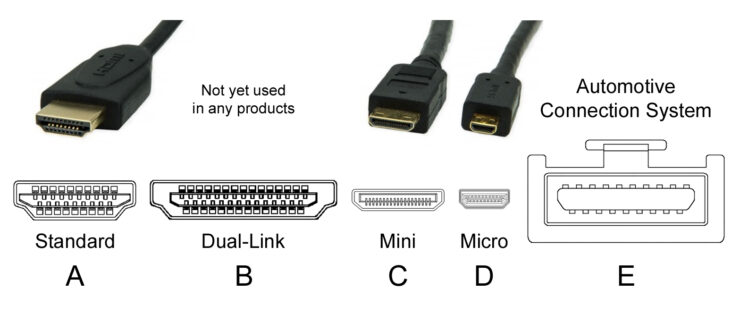
液晶モニターの側はHDMIほか複数規格の入力端子を持っている事が多いですが、PCの出力端子をまず確認する必用があります。上記写真のようなスタンダード規格のHDMI端子があれば単純なんですけどね。最近のミニノートPCは外部出力端子が若干特殊な事が多いです。変換ケーブルが必要になる場合があるので、モニター購入の前に必ず接続方法を確認しましょう。

ASUS X205TAの場合、外部出力は「micro HDMI」端子を本体のサイドに持っていますので、Micro HDMI-DVI 変換 ケーブル(1,000円程度)でモニターに接続すれば後はあとは自動認識しました。
ノートPCと外部モニターの表示設定
外付けモニターが繋がったら、ノートPCの液晶画面と外部モニターの2画面でそれぞれ別の内容を表示して広く使うやり方と、ノートPCの画面は閉じて外部モニターだけで作業する場合があるかと思います。自宅デスクでも作業しやすいのは後者でしょうか。
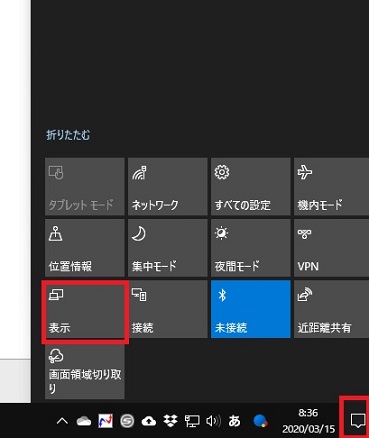
Windows10の場合、画面右下のアクションセンターから「表示」を選んで・・・
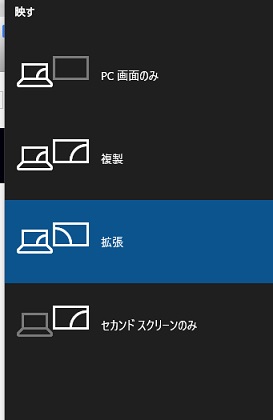
右から出てくる画面で表示方法を選びます。
- PC画面のみ:1台目のディスプレイだけに画面を表示する
- 複製:2台目のディスプレイに1台目のディスプレイと同じ画面を表示する
- 拡張:2台のディスプレイにまたがるよう拡張する
- セカンドスクリーンのみ:2台目のディスプレイだけに画面を表示する
ノートPCのモニターを閉じて使用する
あと、ノートPCのモニターを閉じると電源がスリープ状態になる場合は、以下設定を変えてやります。
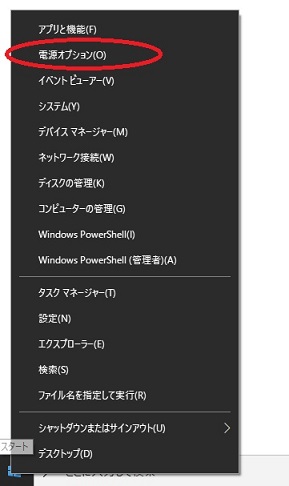
左下のスタートボタンを右クリックして、電源オプションを選び・・・
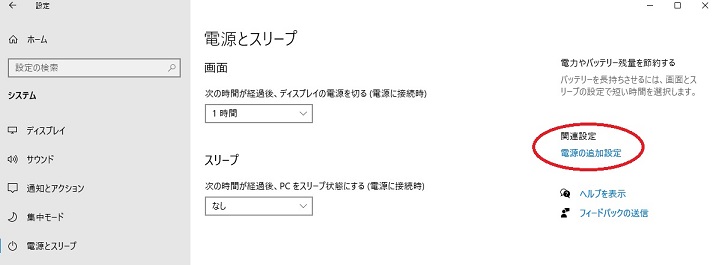
電源の追加設定・・・
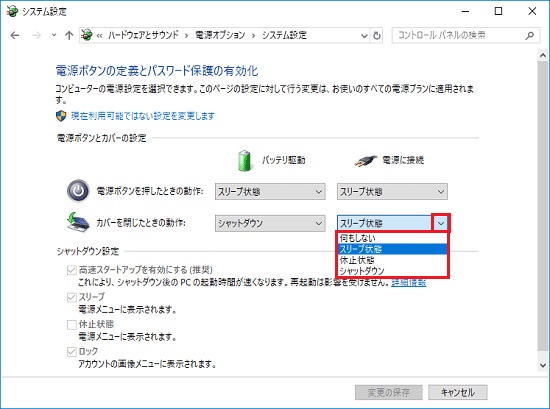
カバーを閉じたときの動作を「何もしない」を選びます。これでノートPCはモニターの下か脇に仕舞って、デスクを広く使えますね。
机上台でPCデスクを広く使う

さて、もう一つ自宅でのPC作業の快適化の工夫として、上記写真のような 机上台 が大変重宝しています。
スマ-トフォンの充電等で外付けUSBポートも必須ですし(特にACアダプタから給電できるタイプが重宝します)、ネットで音楽をダウンロード購入する事が多くなったとは言え、CD/DVDもよく使用しており、DVDドライブを内蔵していないPCでは外付けドライブも必要です。
PCデスク周りは決して広くないので、上記写真の様に机上台の下にノートPCを置き、台上には外付けUSBポートやDVDドライブを設置することで、有効スペースが2倍になります。
我が家で使っているこの机上台はスチール製なのがポイント。見た目もスッキリしている点と、耐荷重15kgと相当色々なものを乗せても大丈夫。
横幅も選べるのとカラーバリエーションも4種あるので、部屋の雰囲気に合わせて選んでみては?
あと、うちで使用しているUSBポートは磁石が付いているので、台上で転がらずにしっかり設置されます。
ASUS EeeBook X205TAのキーボードやマウスパッドが反応しない場合の対応
最後におまけですが、EeeBook X205TAはWindows10のシステムアップデート後にキーボードやマウスパッドが反応しなくなります。その場合、外付けのキーボード・マウスは使用できるので、ASUSのHPからChipsetをダウンロードして再インストールして下さい。





この記事の感想を下のコメント欄でお寄せください